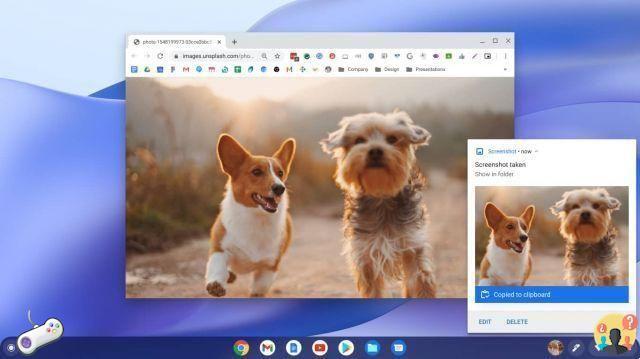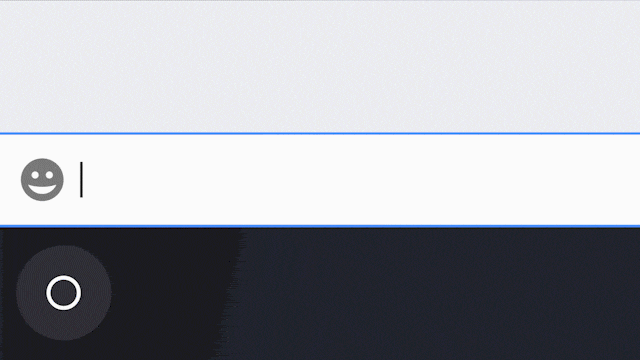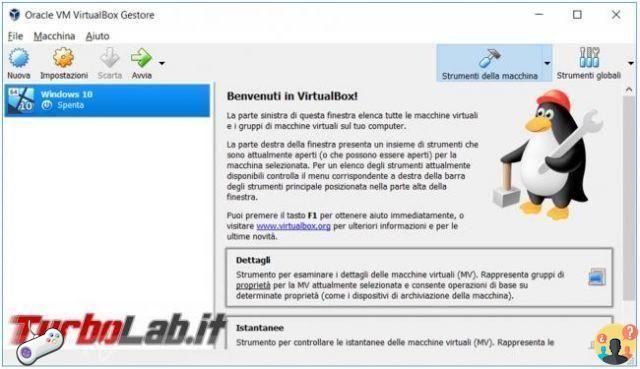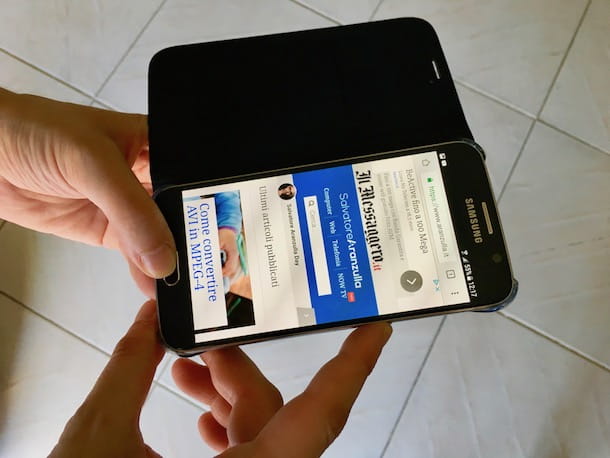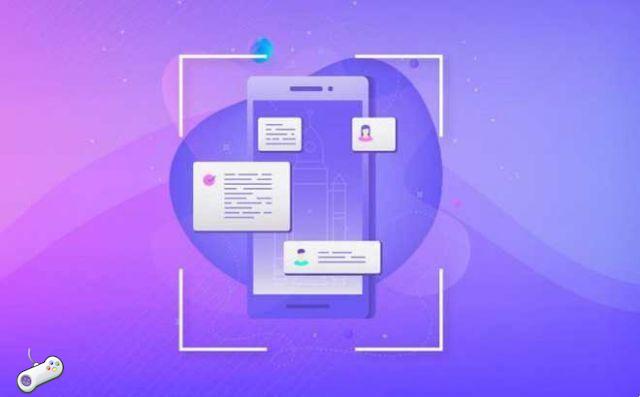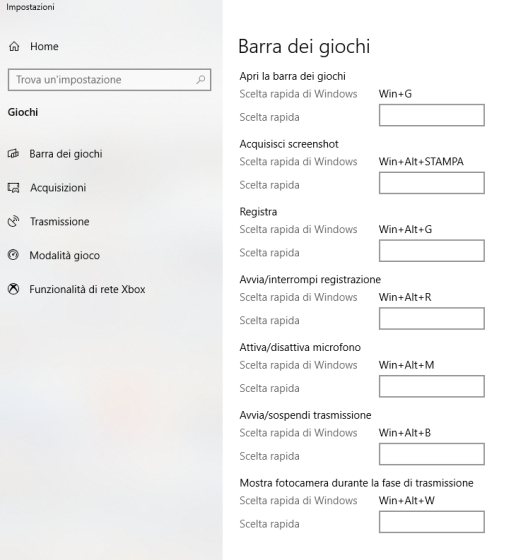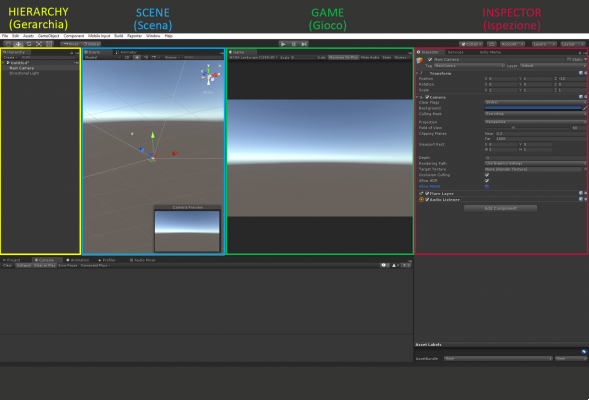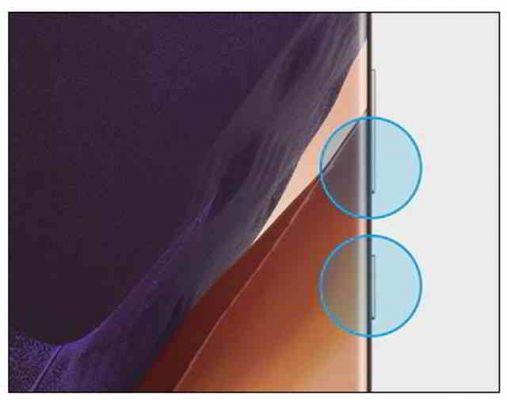Vous ne demandez pas la lune, vous voulez juste prendre des captures d'écran complètes sur Chromebook. Utilisez les étapes ci-dessous comme guide pour tous vos besoins de capture d'écran et d'enregistrement d'écran Chromebook.
Étape 1
Allez dans Paramètres rapides et sélectionnez "Capture d'écran".
Assurez-vous que le contenu que vous souhaitez capturer est affiché à l'écran.

Étape 2
Dans l'outil Capture d'écran, choisissez si vous souhaitez capturer l'écran entier, une seule fenêtre ou une partie spécifique de l'écran.
Vous pouvez également choisir d'enregistrer une partie de l'écran ou tout l'écran.
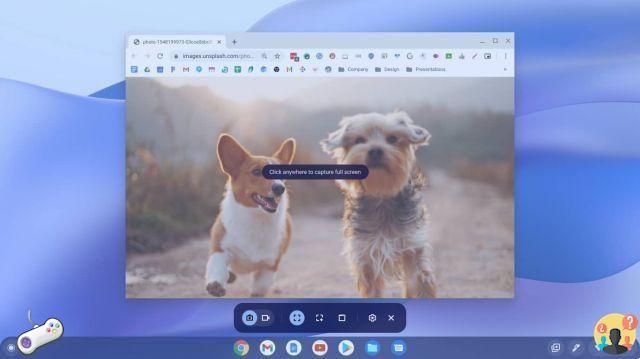
Étape 3
Une fois que vous avez fait votre sélection, cliquez sur "Capturer" sur l'écran.
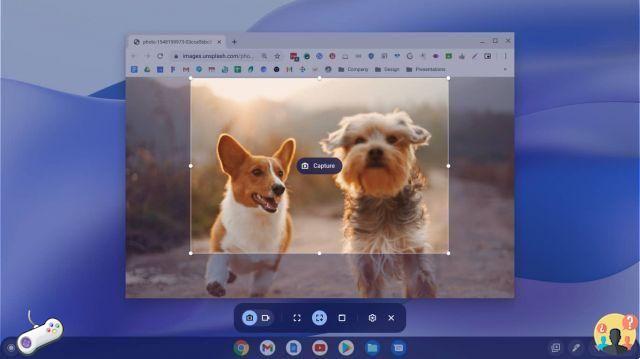
Étape 4
Une fois terminé, la capture d'écran ou l'enregistrement sera affiché dans Tote sur le plateau de l'application et sera automatiquement copié dans le presse-papiers.